これは、Launch X431診断スキャナのユーザー名、パスワード、および登録済み/束縛された電子メールを取得する方法を説明しています。
以下のX431 Androidベーススキャナーにはあります。
Launch X-431 PROS MINI
Launch X-431 Diagun IV
Launch X-431 V/V+
Launch X431 PRO 3S
Launch X431 PROS
Launch X431 PRO3
Launch X431 PRO
Launch X431 PRO MINI
Launch X431 PAD2
Launch X431 PAD V (PAD 5)
Launch X431 PAD VII (Pad 7)
ユーザー名とパスワードを取得します
たくさんのX431ユーザーは、アプリ上の忘れたパスワード機能を使用して復元しようとしましたが、失敗しました。
要件:
X431のシリアル番号が必要です。これは、X431タブの後ろにあり、X431 DBSCAR Bluetoothの横にある必要があります。
X431アプリの正しいモデルが必要です。 x 431.comで正しいAPKをダウンロードしてください
インターネット接続
X431アプリを開きます。
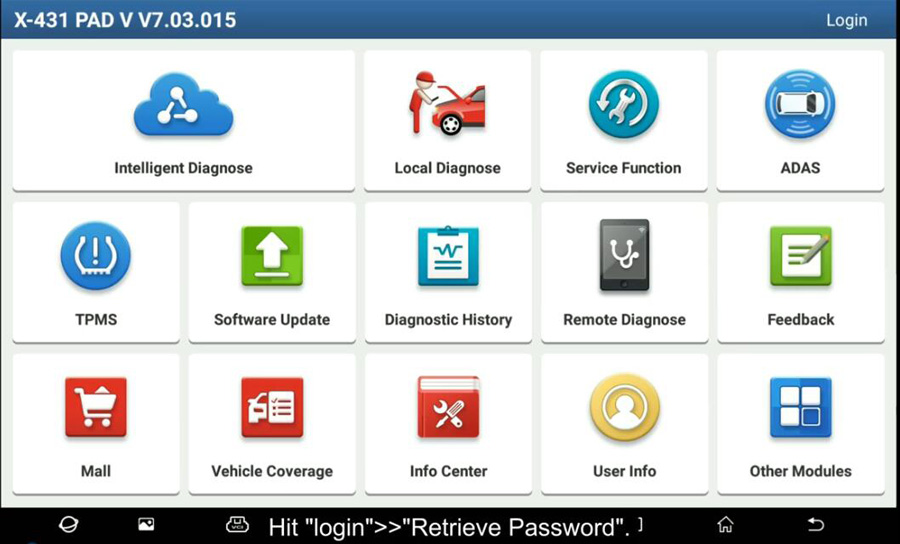
「ログイン」 – 「パスワードの取得」をクリックしてください
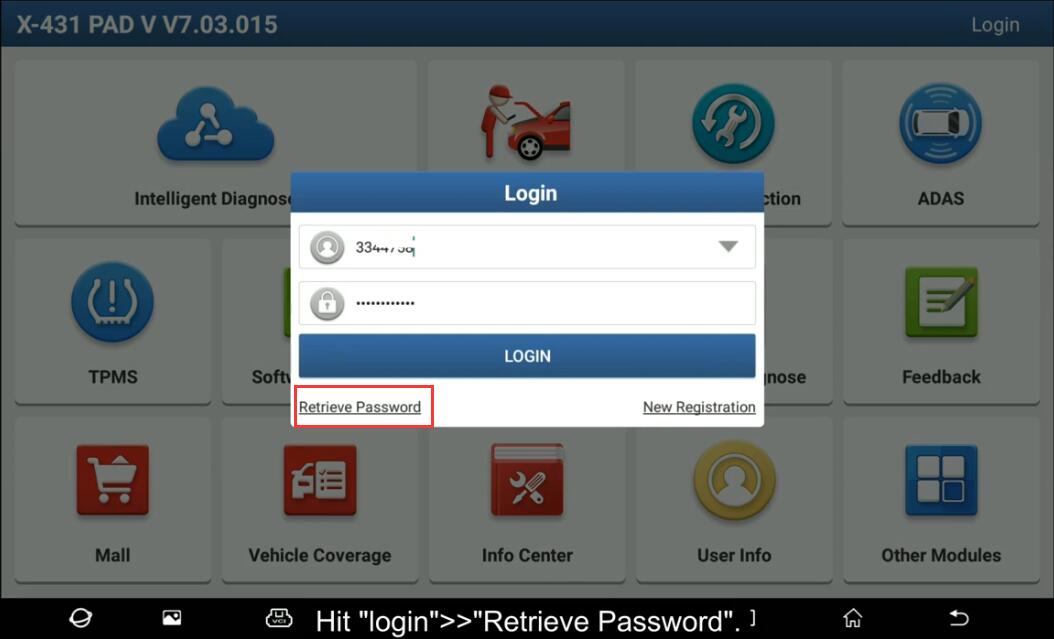
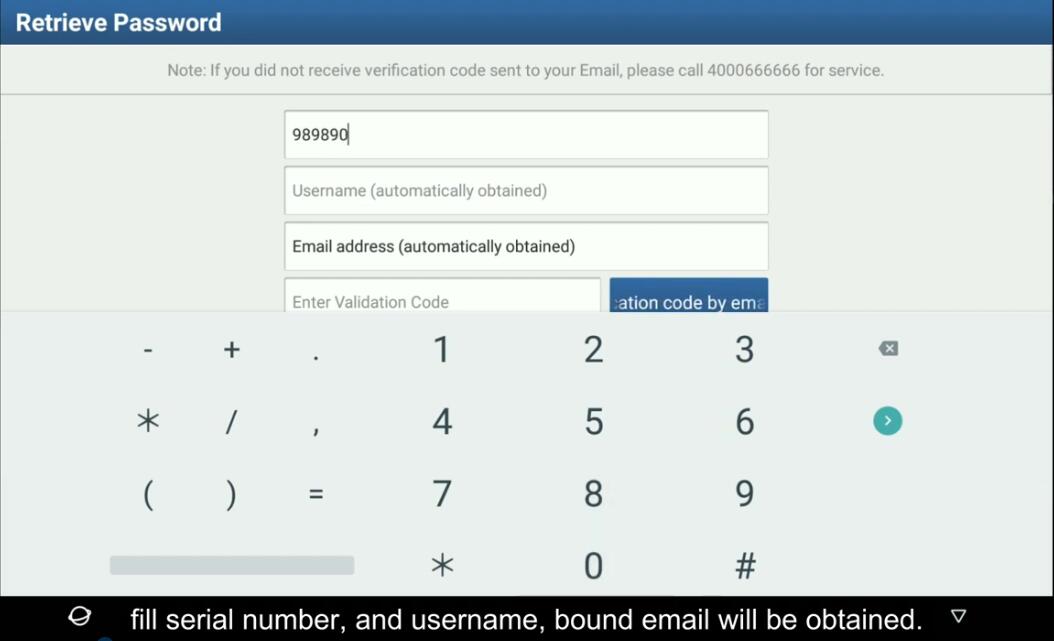
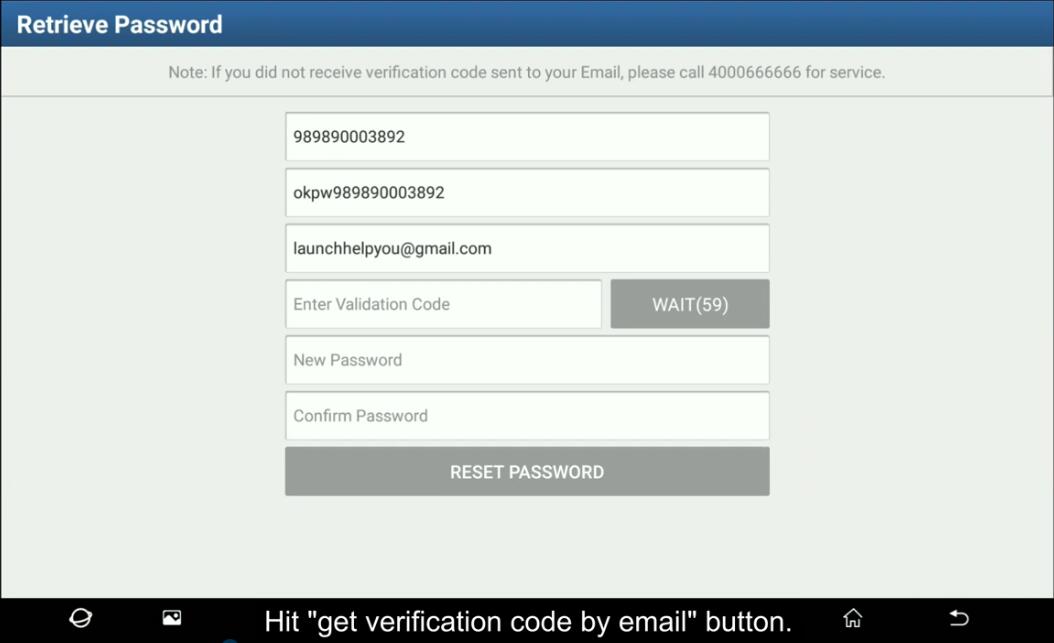
スキャナのシリアル番号のみを入力し、ユーザー名と登録Eメールが自動的に取得されます。
Eメールで確認コードを取得します
nこの場合、検証コードは登録された電子メールに送信されます。
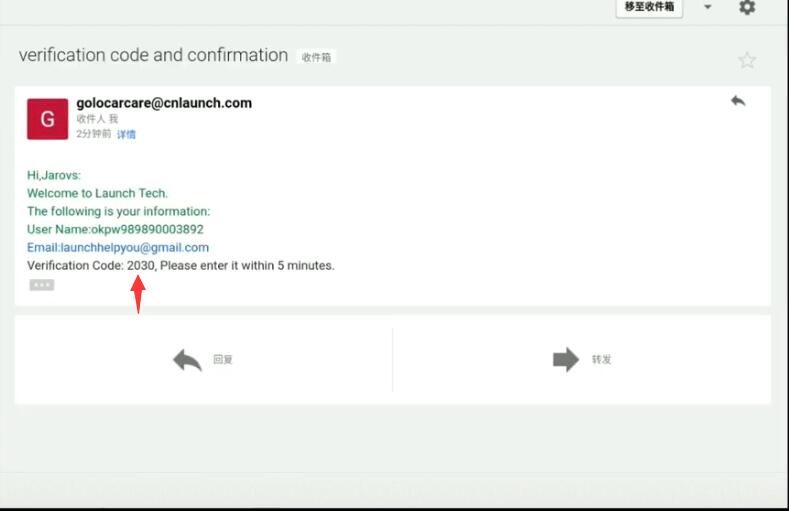
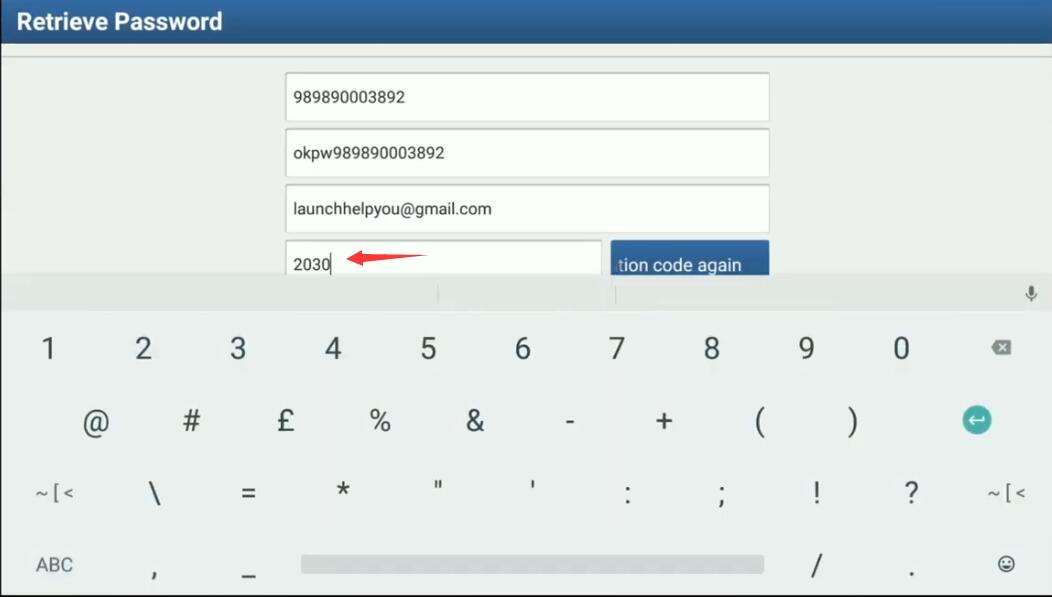
電子メールに移動し、確認コードを貼り付けます
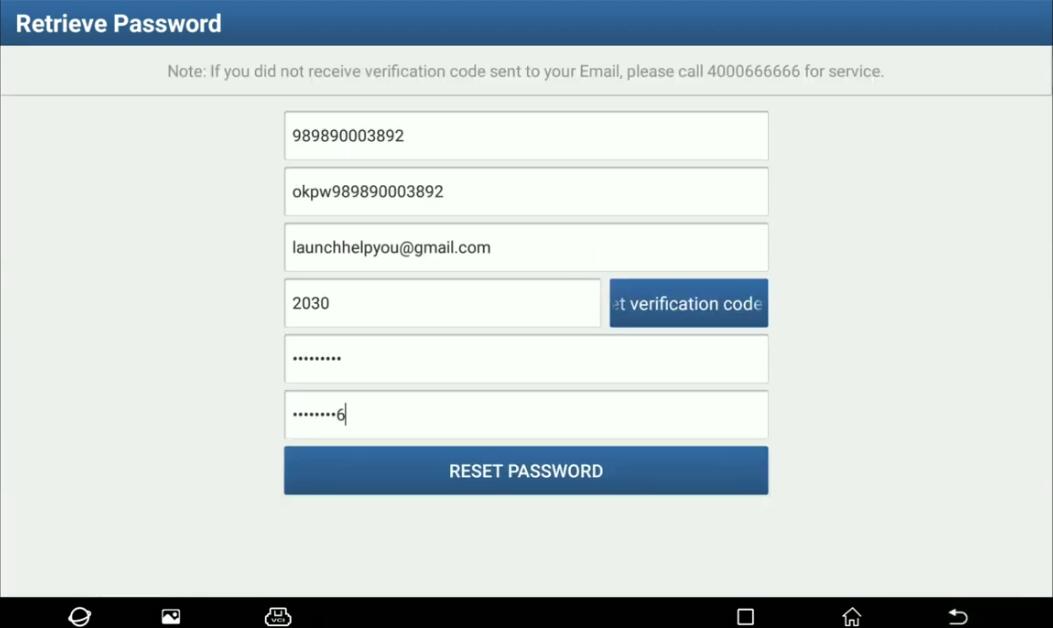
新しいパスワードを入力して確認してください
パスワードの長さには8~20文字が必要ですが、数字と文字を含み、機密作品を含めることはできません。ユーザー名と一致することはできません。
パスワードが正常にリセットされます
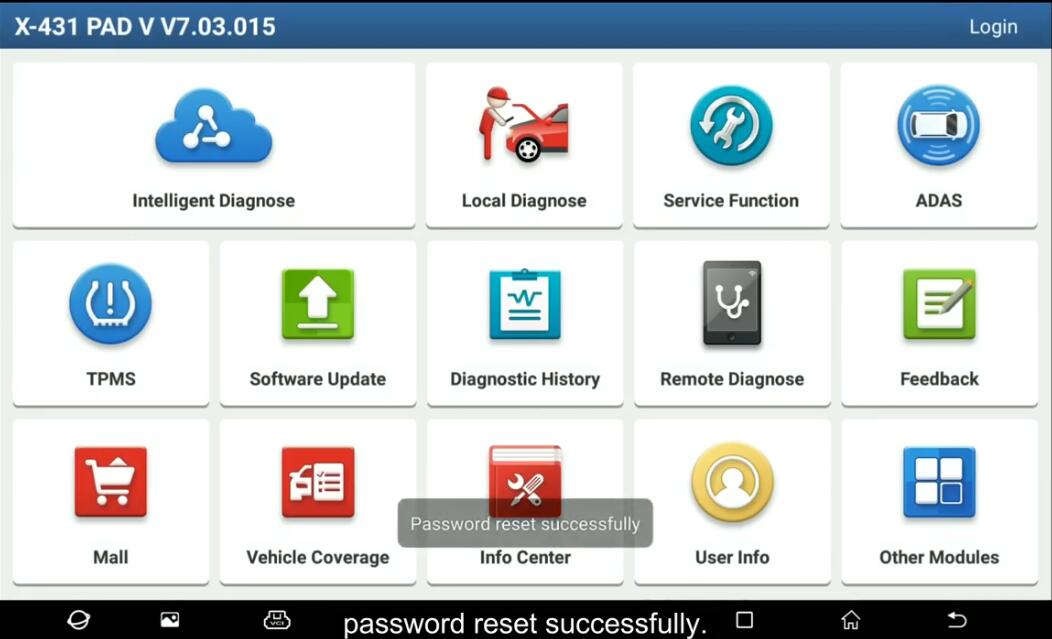
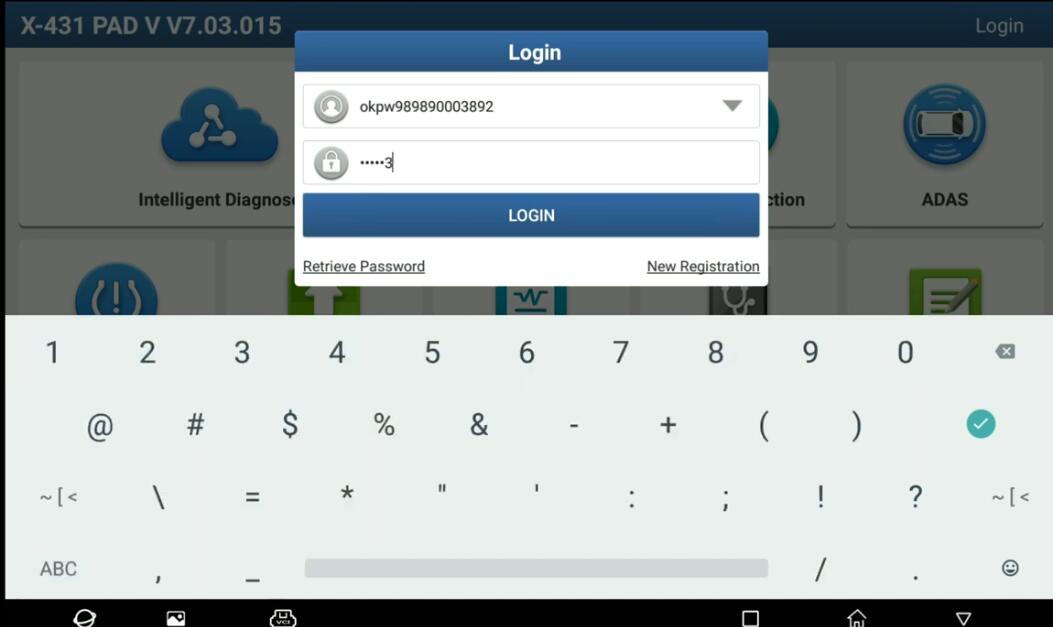
ユーザー名と新しいパスワードでログインします
バウンドの電子メールを変更します
ログインx431タブアプリ
ユーザー情報プロファイル – Eメールを入力します
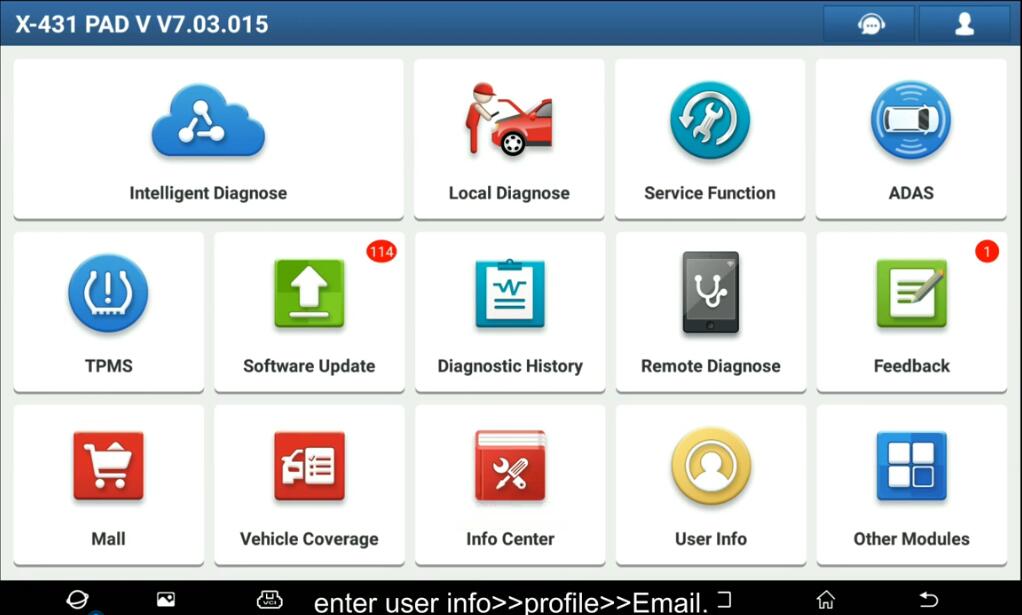
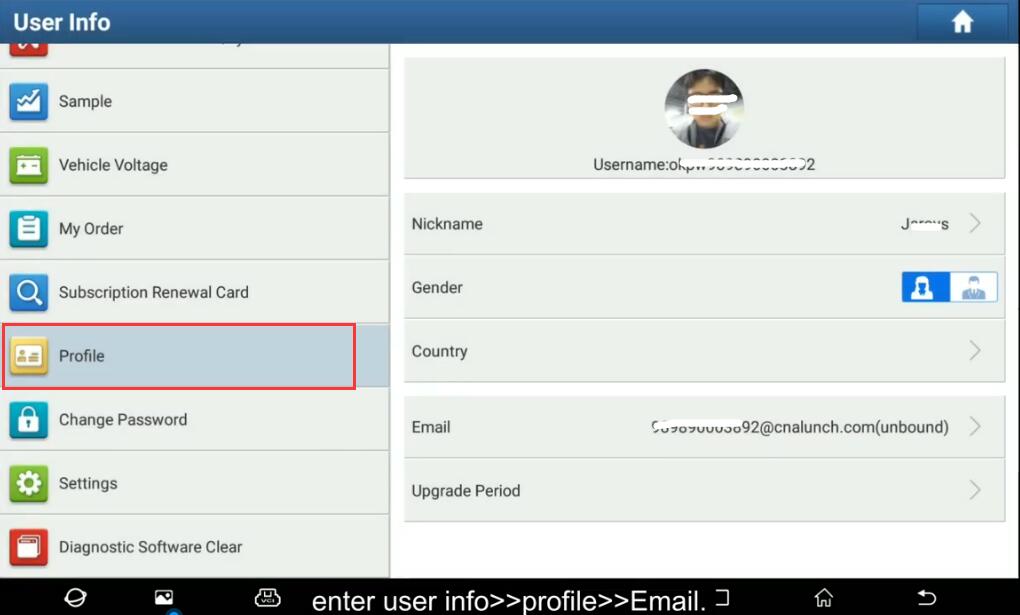
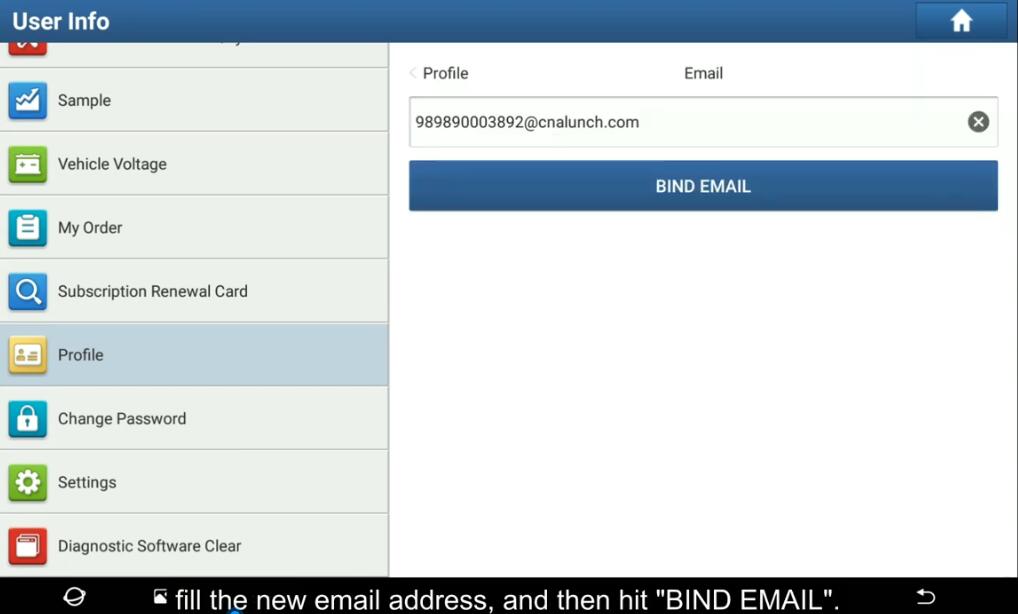
バウンドの電子メールを変更します
ログインx431タブアプリ
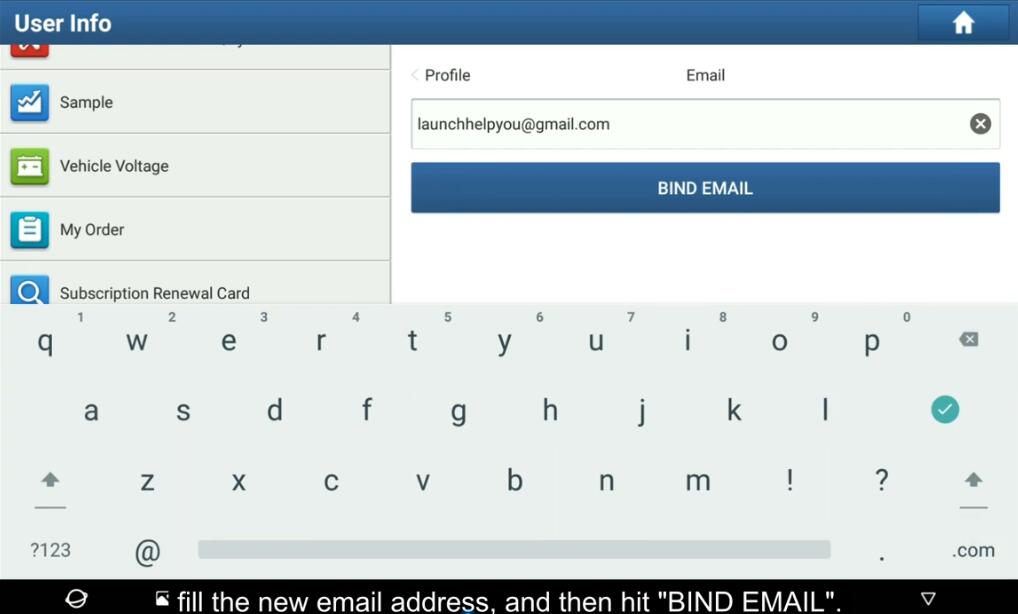
ユーザー情報プロファイル – Eメールを入力します
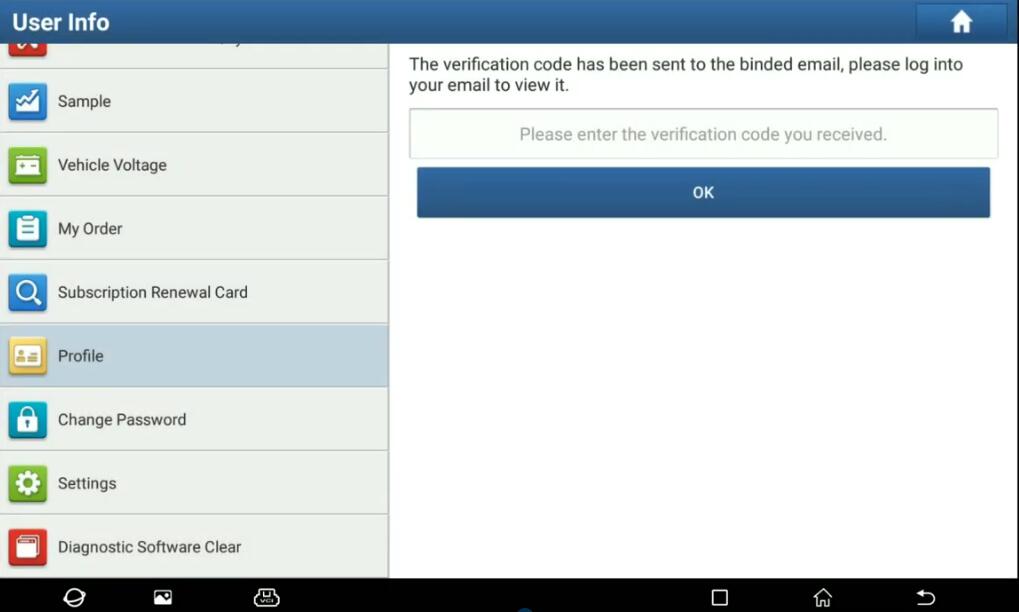
新しいEメールアドレスを入力してから、[荷物メール]をクリックしてください。
検証コードはあなたが登録したい新しいEメールに送信されました
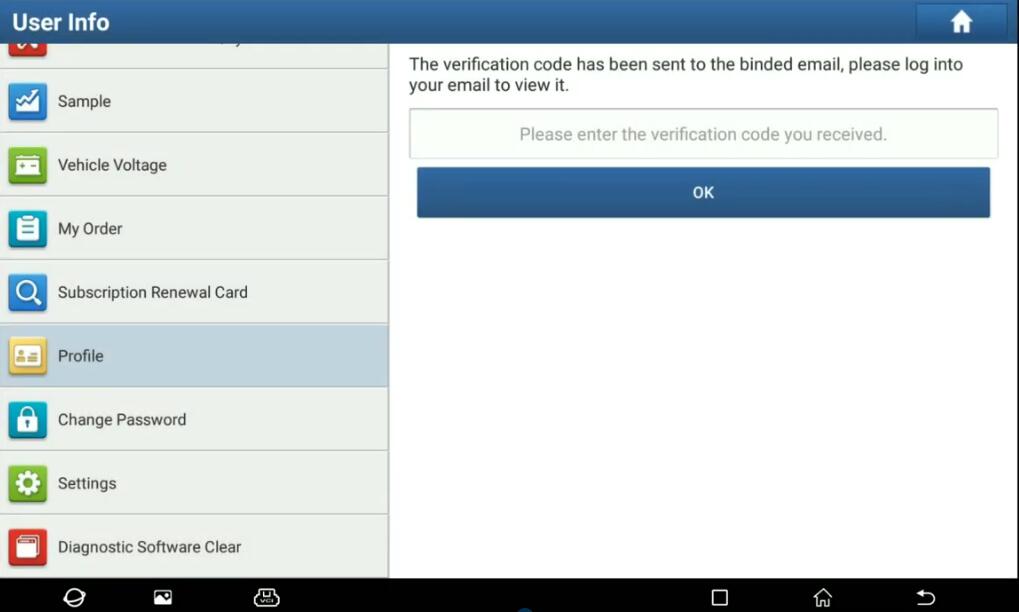
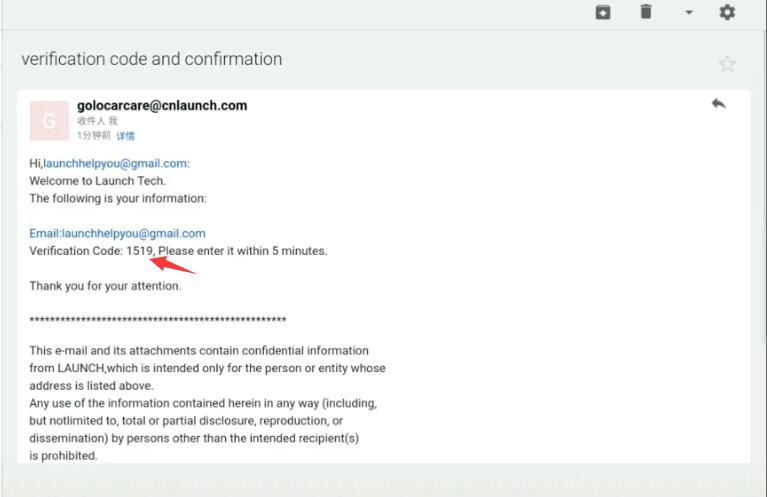
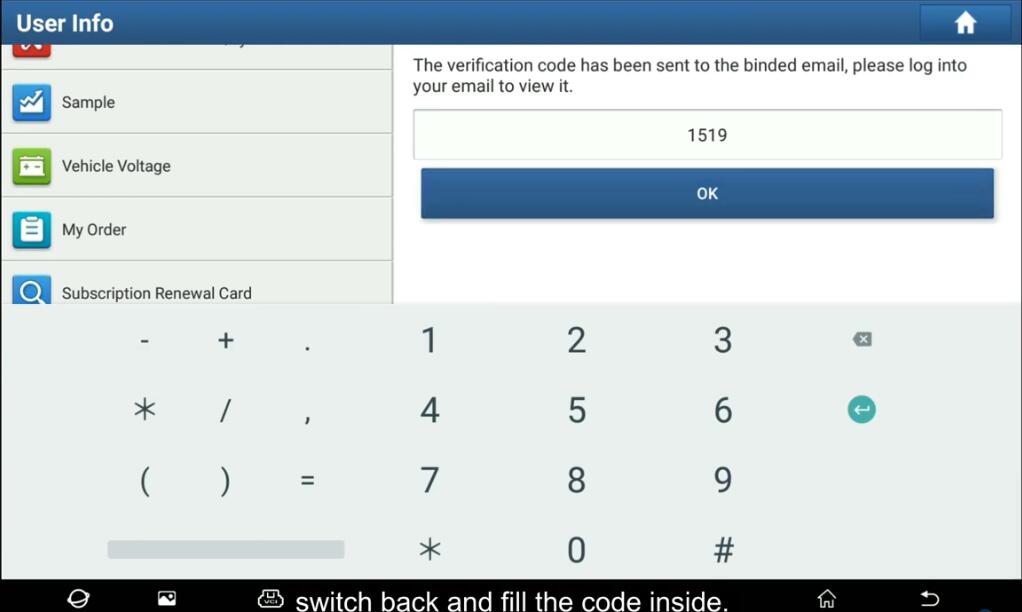
ログインEメールと貼り付けコードここにコードを貼り付けます
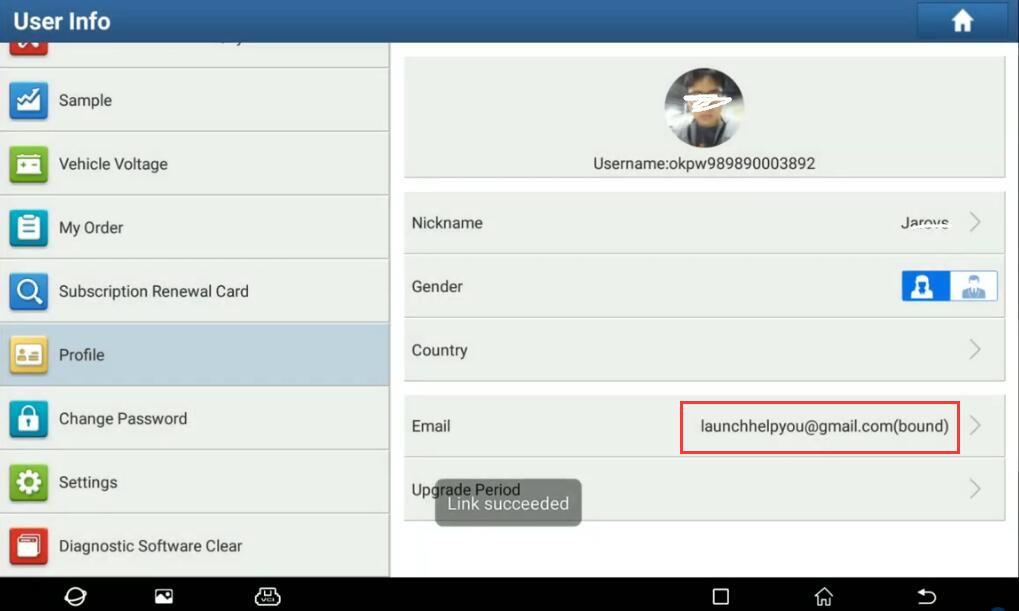
バインドされた電子メールが変更されました。


